 häufiges Problem
häufiges Problem
 Wie kann das Problem der hohen CPU-Auslastung von YourPhone.exe unter Windows 11 gelöst werden?
Wie kann das Problem der hohen CPU-Auslastung von YourPhone.exe unter Windows 11 gelöst werden?
Wie kann das Problem der hohen CPU-Auslastung von YourPhone.exe unter Windows 11 gelöst werden?
Windows 11 ist mit der Software Phone Link vorinstalliert, die früher als Your Phone bekannt war und die Verbindung von Android-Telefonen mit Windows-PCs ermöglicht. Wenn Sie Ihr Android-Gerät über Phone Link mit Ihrem PC verbinden, können Sie auf Ihrem Telefon auf aktuelle Fotos zugreifen, Anrufe tätigen und Textnachrichten senden sowie auf Ihrem Telefon empfangene Benachrichtigungen anzeigen. Wenn Sie den Task-Manager öffnen, sehen Sie einen Prozess namens „YourPhone.exe“, der im Hintergrund mit hoher CPU-Auslastung läuft.
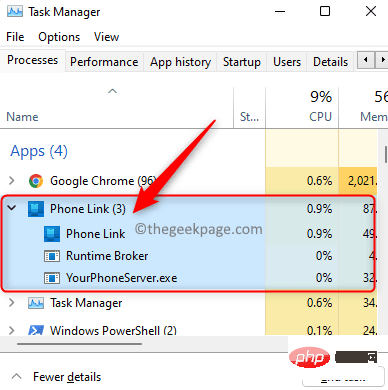 Sobald ein Prozess geöffnet ist, verbraucht er CPU-Ressourcen und RAM. Einige Benutzer möchten jedoch nicht, dass CPU-Ressourcen für im Hintergrund laufende Prozesse verwendet werden. Sie können diese Funktion deaktivieren oder diese Anwendung vollständig von Ihrem PC deinstallieren. Wenn Sie zu den Benutzern gehören, die nicht daran interessiert sind, Phone Link zum Verbinden Ihres Android-Geräts mit Ihrem PC zu verwenden, lesen Sie diesen Artikel, um mehr über die Methoden zu erfahren, die Ihnen helfen können.
Sobald ein Prozess geöffnet ist, verbraucht er CPU-Ressourcen und RAM. Einige Benutzer möchten jedoch nicht, dass CPU-Ressourcen für im Hintergrund laufende Prozesse verwendet werden. Sie können diese Funktion deaktivieren oder diese Anwendung vollständig von Ihrem PC deinstallieren. Wenn Sie zu den Benutzern gehören, die nicht daran interessiert sind, Phone Link zum Verbinden Ihres Android-Geräts mit Ihrem PC zu verwenden, lesen Sie diesen Artikel, um mehr über die Methoden zu erfahren, die Ihnen helfen können.
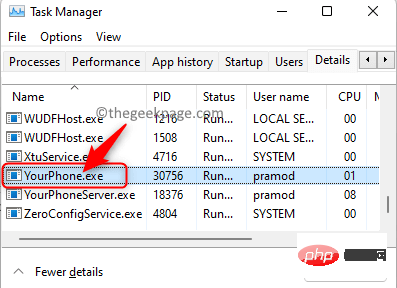 Klicken Sie auf diesen Link, um zu erfahren, wie Sie Ihr Android-Telefon mit Ihrem Windows 11-PC verbinden.
Klicken Sie auf diesen Link, um zu erfahren, wie Sie Ihr Android-Telefon mit Ihrem Windows 11-PC verbinden.
Methode 1 – Deaktivieren Sie die Phone Link-App über die Einstellungen
1. Halten Sie einfach die Tasten
Windows + Igleichzeitig gedrückt, um Einstellungen zu öffnen. 2. Klicken Sie in den
Windows-Einstellungen im linken Bereich aufApps. Wählen Sie rechts Apps & Funktionen
aus.
3. Suchen Sie die 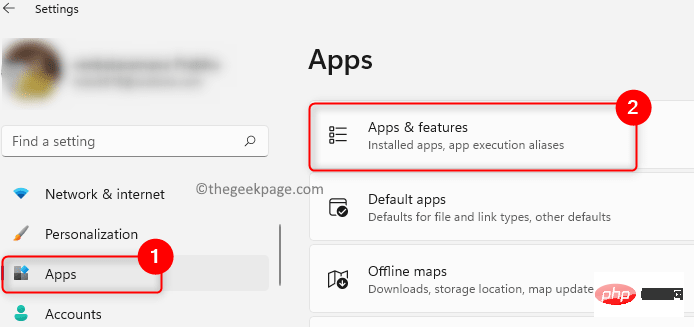 Phone Link
Phone Link
Geben Sie
Telefonlink in das Textfeld unter der App-Liste ein. 4. Nachdem die Suchergebnisse angezeigt wurden, klicken Sie auf das Dreipunktmenü
auf der rechten Seite derPhone LinkAnwendung. Wählen Sie im sich öffnenden Menü in der Liste Erweiterte Optionen
aus.
5. Sobald Sie sich auf der Seite „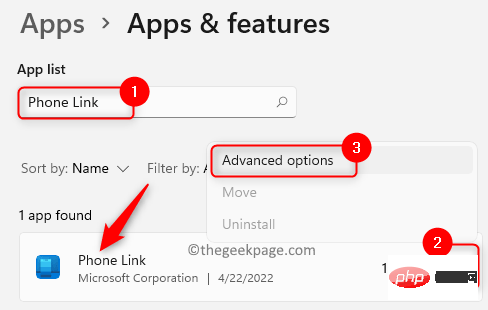 Erweiterte Optionen
Erweiterte Optionen
Hintergrund-App-Berechtigungen“. Öffnen Sie hier das Dropdown-Menü unter Diese App im Hintergrund laufen lassen
und wählen Sie die OptionNie.
6. Nachdem Sie die Hintergrundbetriebsberechtigung der Anwendung deaktiviert haben, starten Sie den Computer neu. 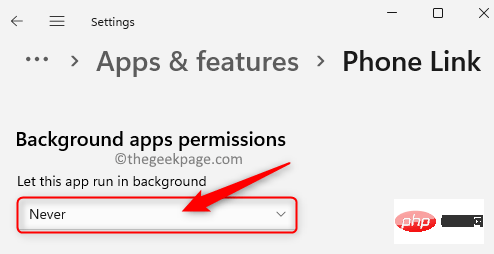
Nach dem Start wird der YourPhone.exe-Prozess nicht mehr im Task-Manager angezeigt. Methode 2 – Phone Link mit PowerShell deinstallieren
1. Drücken Sie die Tastenkombination
Windows + R, um
Ausführen zu öffnen.2. Geben Sie PowerShell ein und drücken Sie
Strg + Umschalt + Eingabetaste, umPowerShell als Administrator zu öffnen.
3. Wenn Sie von derBenutzerkontensteuerung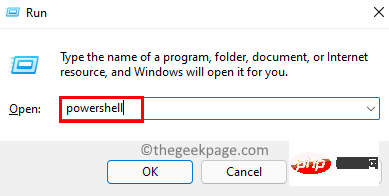 dazu aufgefordert werden, klicken Sie auf
dazu aufgefordert werden, klicken Sie auf
, um fortzufahren. 4. Geben Sie den folgenden Befehl ein oder kopieren Sie ihn und fügen Sie ihn ein und drücken Sie die Eingabetaste.
Get-AppxPackage Microsoft.YourPhone -AllUsers | 删除-AppxPackage
5. Sobald die Ausführung des Befehls abgeschlossen ist, wird die Phone Link-Anwendung vollständig von Ihrem System entfernt.
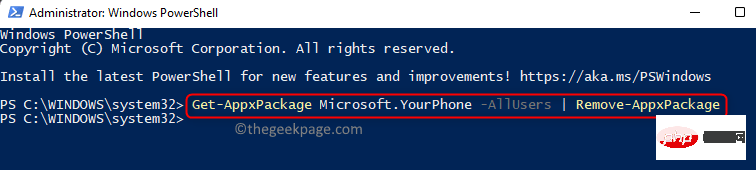 Wenn Sie sich entscheiden, die App in Zukunft zu verwenden, können Sie zum
Wenn Sie sich entscheiden, die App in Zukunft zu verwenden, können Sie zum
gehen und die App auf Ihrem PC installieren.
Das obige ist der detaillierte Inhalt vonWie kann das Problem der hohen CPU-Auslastung von YourPhone.exe unter Windows 11 gelöst werden?. Für weitere Informationen folgen Sie bitte anderen verwandten Artikeln auf der PHP chinesischen Website!

Heiße KI -Werkzeuge

Undresser.AI Undress
KI-gestützte App zum Erstellen realistischer Aktfotos

AI Clothes Remover
Online-KI-Tool zum Entfernen von Kleidung aus Fotos.

Undress AI Tool
Ausziehbilder kostenlos

Clothoff.io
KI-Kleiderentferner

AI Hentai Generator
Erstellen Sie kostenlos Ai Hentai.

Heißer Artikel

Heiße Werkzeuge

Notepad++7.3.1
Einfach zu bedienender und kostenloser Code-Editor

SublimeText3 chinesische Version
Chinesische Version, sehr einfach zu bedienen

Senden Sie Studio 13.0.1
Leistungsstarke integrierte PHP-Entwicklungsumgebung

Dreamweaver CS6
Visuelle Webentwicklungstools

SublimeText3 Mac-Version
Codebearbeitungssoftware auf Gottesniveau (SublimeText3)

Heiße Themen
 1376
1376
 52
52
 Welche Software ist Bonjour und kann sie deinstalliert werden?
Feb 20, 2024 am 09:33 AM
Welche Software ist Bonjour und kann sie deinstalliert werden?
Feb 20, 2024 am 09:33 AM
Titel: Entdecken Sie die Bonjour-Software und wie Sie sie deinstallieren. Zusammenfassung: In diesem Artikel werden die Funktionen, der Nutzungsumfang und die Deinstallation der Bonjour-Software vorgestellt. Gleichzeitig wird auch erläutert, wie Bonjour durch andere Tools ersetzt werden kann, um den Anforderungen der Benutzer gerecht zu werden. Einleitung: Bonjour ist eine gängige Software im Bereich der Computer- und Netzwerktechnik. Obwohl dies für einige Benutzer möglicherweise ungewohnt ist, kann es in bestimmten Situationen sehr nützlich sein. Wenn Sie Bonjour-Software installiert haben, diese nun aber deinstallieren möchten, dann
 Was tun, wenn WPS Office die PPT-Datei nicht öffnen kann - Was tun, wenn WPS Office die PPT-Datei nicht öffnen kann?
Mar 04, 2024 am 11:40 AM
Was tun, wenn WPS Office die PPT-Datei nicht öffnen kann - Was tun, wenn WPS Office die PPT-Datei nicht öffnen kann?
Mar 04, 2024 am 11:40 AM
Kürzlich haben mich viele Freunde gefragt, was zu tun ist, wenn WPSOffice keine PPT-Dateien öffnen kann. Lassen Sie uns als Nächstes lernen, wie wir das Problem lösen können, dass WPSOffice keine PPT-Dateien öffnen kann. 1. Öffnen Sie zunächst WPSOffice und rufen Sie die Homepage auf, wie in der Abbildung unten gezeigt. 2. Geben Sie dann das Schlüsselwort „Dokumentreparatur“ in die Suchleiste oben ein und klicken Sie dann, um das Dokumentreparaturtool zu öffnen, wie in der Abbildung unten gezeigt. 3. Importieren Sie dann die PPT-Datei zur Reparatur, wie in der Abbildung unten gezeigt.
 Mar 18, 2024 pm 02:58 PM
Mar 18, 2024 pm 02:58 PM
CrystalDiskMark ist ein kleines HDD-Benchmark-Tool für Festplatten, das schnell sequentielle und zufällige Lese-/Schreibgeschwindigkeiten misst. Lassen Sie sich als Nächstes vom Redakteur CrystalDiskMark und die Verwendung von CrystalDiskMark vorstellen ). Zufällige I/O-Leistung. Es ist eine kostenlose Windows-Anwendung und bietet eine benutzerfreundliche Oberfläche und verschiedene Testmodi zur Bewertung verschiedener Aspekte der Festplattenleistung. Sie wird häufig in Hardware-Reviews verwendet
![Corsair iCUE-Software erkennt RAM nicht [Behoben]](https://img.php.cn/upload/article/000/465/014/170831448976874.png?x-oss-process=image/resize,m_fill,h_207,w_330) Corsair iCUE-Software erkennt RAM nicht [Behoben]
Feb 19, 2024 am 11:48 AM
Corsair iCUE-Software erkennt RAM nicht [Behoben]
Feb 19, 2024 am 11:48 AM
In diesem Artikel werden die Schritte untersucht, die Benutzer unternehmen können, wenn die CorsairiCUE-Software den RAM in einem Windows-System nicht erkennt. Obwohl die CorsairiCUE-Software so konzipiert ist, dass Benutzer die RGB-Beleuchtung ihres Computers steuern können, haben einige Benutzer festgestellt, dass die Software nicht richtig funktioniert, was dazu führt, dass RAM-Module nicht erkannt werden können. Warum greift ICUE mein Gedächtnis nicht auf? Der Hauptgrund dafür, dass ICUE RAM nicht richtig identifizieren kann, hängt normalerweise mit Konflikten in der Hintergrundsoftware zusammen. Darüber hinaus können auch falsche SPD-Schreibeinstellungen dieses Problem verursachen. Problem behoben, bei dem die CorsairIcue-Software den RAM nicht erkennt. Wenn die CorsairIcue-Software den RAM auf Ihrem Windows-Computer nicht erkennt, verwenden Sie bitte die folgenden Vorschläge.
 Mar 18, 2024 pm 04:50 PM
Mar 18, 2024 pm 04:50 PM
CrystalDiskInfo ist eine Software zur Überprüfung von Computerhardwaregeräten. Mit dieser Software können wir unsere eigene Computerhardware überprüfen, z. B. Lesegeschwindigkeit, Übertragungsmodus, Schnittstelle usw.! Wie verwende ich CrystalDiskInfo zusätzlich zu diesen Funktionen und was genau ist CrystalDiskInfo? 1. Der Ursprung von CrystalDiskInfo Als eine der drei Hauptkomponenten eines Computerhosts ist ein Solid-State-Laufwerk das Speichermedium eines Computers und für die Datenspeicherung des Computers verantwortlich. Ein gutes Solid-State-Laufwerk kann das Lesen von Dateien beschleunigen beeinflussen das Verbrauchererlebnis. Wenn Verbraucher neue Geräte erhalten, können sie dazu Software von Drittanbietern oder andere SSDs verwenden
 So legen Sie die Tastaturschrittweite in Adobe Illustrator CS6 fest - So legen Sie die Tastaturschrittweite in Adobe Illustrator CS6 fest
Mar 04, 2024 pm 06:04 PM
So legen Sie die Tastaturschrittweite in Adobe Illustrator CS6 fest - So legen Sie die Tastaturschrittweite in Adobe Illustrator CS6 fest
Mar 04, 2024 pm 06:04 PM
Viele Benutzer verwenden die Adobe Illustrator CS6-Software in ihren Büros. Wissen Sie also, wie Sie die Tastaturinkremente in Adobe Illustrator CS6 einstellen? Dann zeigt Ihnen der Editor, wie Sie die Tastaturinkremente in Adobe Illustrator CS6 festlegen können Werfen Sie einen Blick unten. Schritt 1: Starten Sie die Adobe Illustrator CS6-Software, wie in der Abbildung unten gezeigt. Schritt 2: Klicken Sie in der Menüleiste nacheinander auf den Befehl [Bearbeiten] → [Einstellungen] → [Allgemein]. Schritt 3: Das Dialogfeld [Tastaturschrittweite] wird angezeigt. Geben Sie die erforderliche Zahl in das Textfeld [Tastaturschrittweite] ein und klicken Sie abschließend auf die Schaltfläche [OK]. Schritt 4: Verwenden Sie die Tastenkombination [Strg]
 Wie kann ein Versuch, eine inkompatible Software mit Edge zu laden, behoben werden?
Mar 15, 2024 pm 01:34 PM
Wie kann ein Versuch, eine inkompatible Software mit Edge zu laden, behoben werden?
Mar 15, 2024 pm 01:34 PM
Wenn wir den Edge-Browser verwenden, wird manchmal versucht, inkompatible Software gleichzeitig zu laden. Was ist also los? Lassen Sie diese Website den Benutzern sorgfältig vorstellen, wie sie das Problem lösen können, das beim Versuch entsteht, inkompatible Software mit Edge zu laden. So lösen Sie das Problem, eine inkompatible Software mit Edge zu laden. Lösung 1: Suchen Sie im Startmenü nach IE und greifen Sie direkt über IE darauf zu. Lösung 2: Hinweis: Das Ändern der Registrierung kann zu Systemfehlern führen. Gehen Sie daher vorsichtig vor. Ändern Sie die Registrierungsparameter. 1. Geben Sie während des Betriebs regedit ein. 2. Suchen Sie den Pfad\HKEY_LOCAL_MACHINE\SOFTWARE\Policies\Micros
 Welche Art von Software ist Bonjour?
Feb 22, 2024 pm 08:39 PM
Welche Art von Software ist Bonjour?
Feb 22, 2024 pm 08:39 PM
Bonjour ist ein von Apple eingeführtes Netzwerkprotokoll und eine Software zum Erkennen und Konfigurieren von Netzwerkdiensten in einem lokalen Netzwerk. Seine Hauptaufgabe besteht darin, Geräte, die im selben Netzwerk verbunden sind, automatisch zu erkennen und zwischen ihnen zu kommunizieren. Bonjour wurde erstmals 2002 in der MacOSX10.2-Version eingeführt und ist jetzt standardmäßig im Apple-Betriebssystem installiert und aktiviert. Seitdem hat Apple die Bonjour-Technologie für andere Hersteller geöffnet, sodass viele andere Betriebssysteme und Geräte Bonjour unterstützen können.


